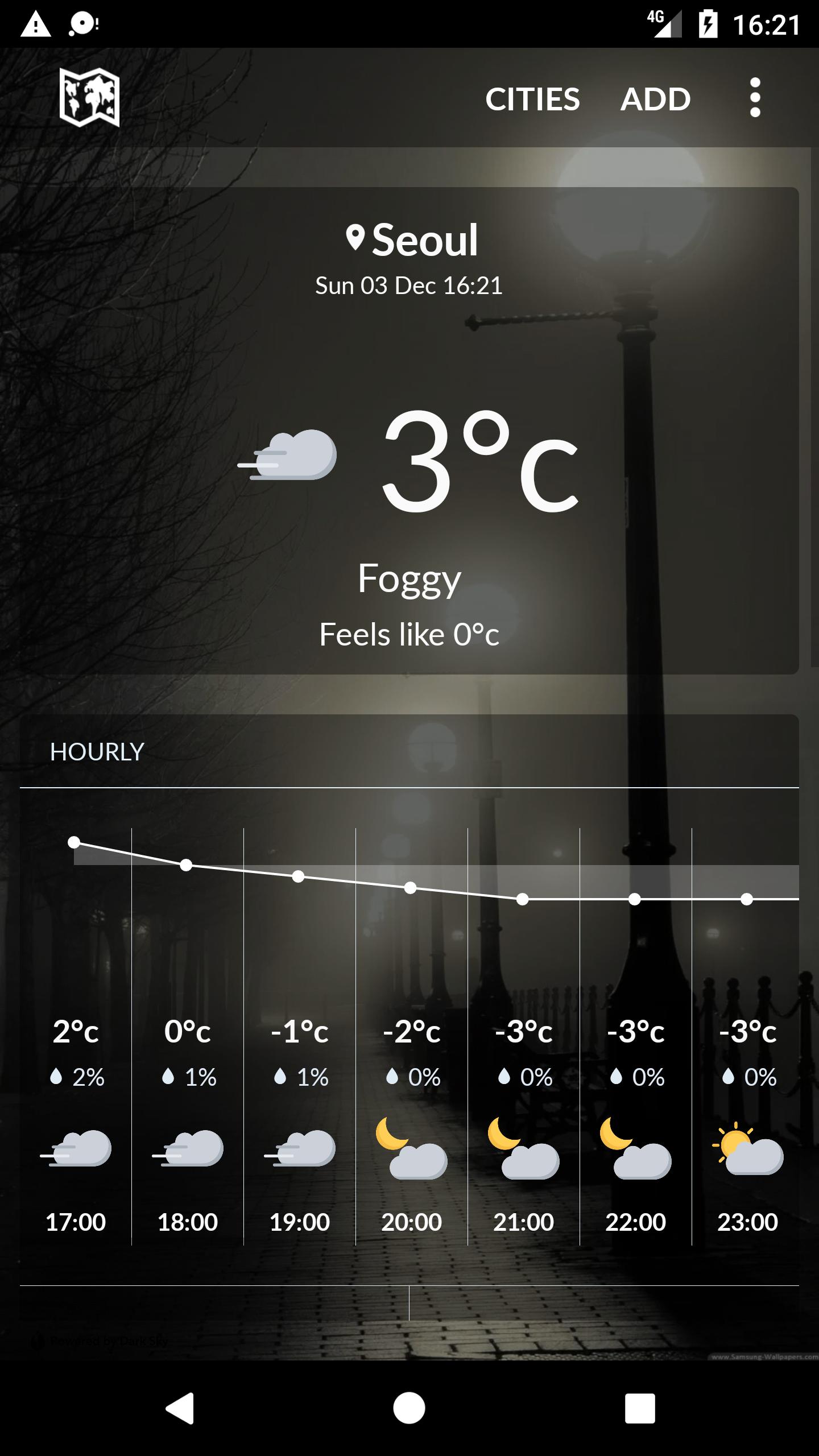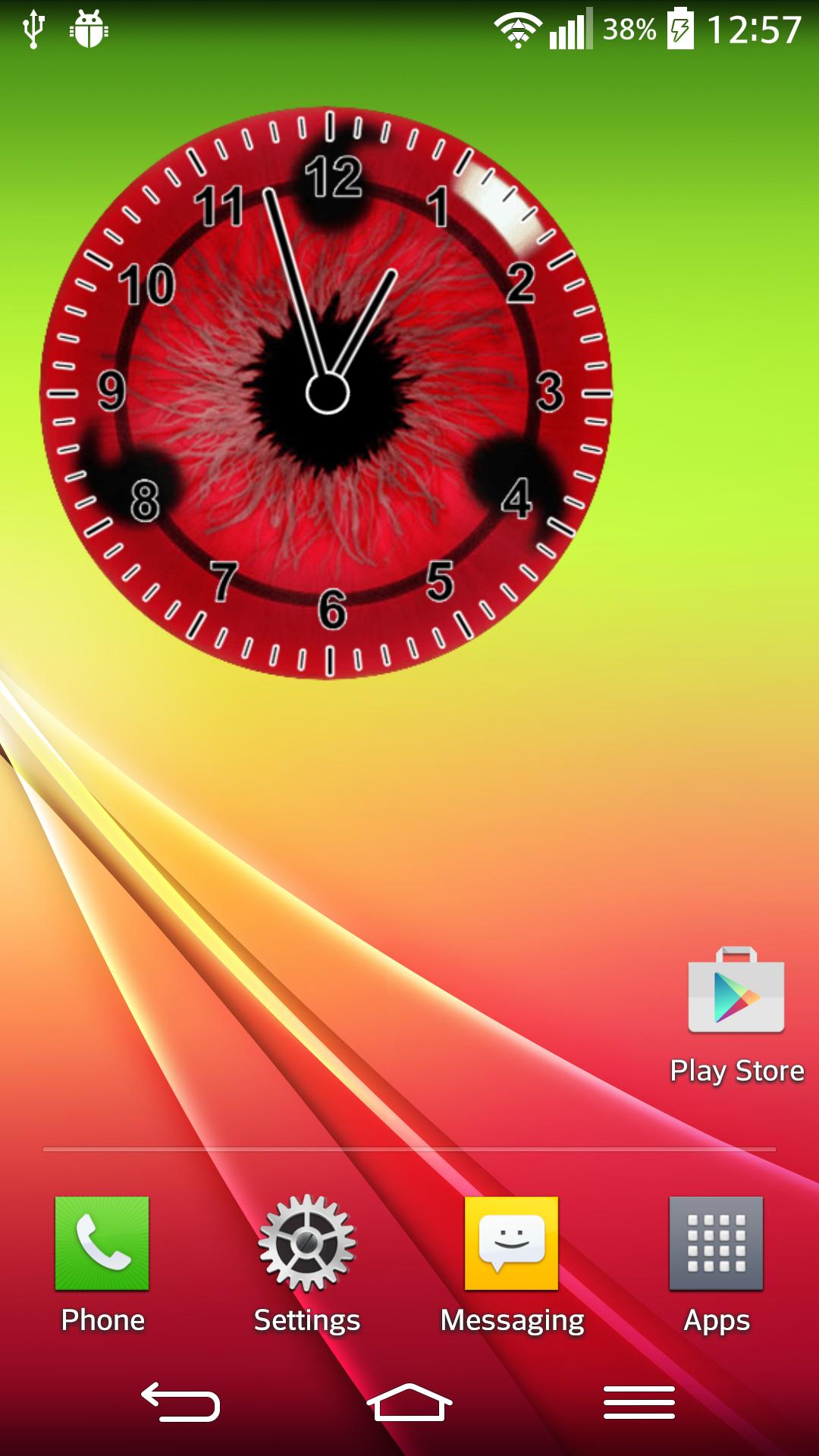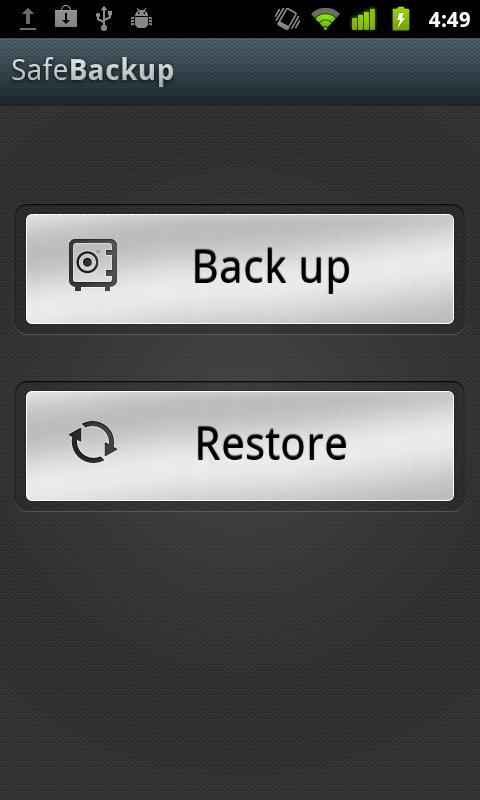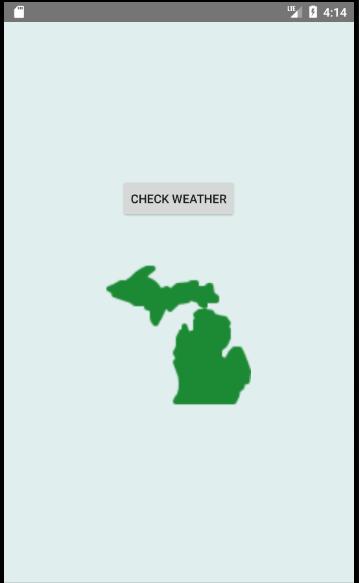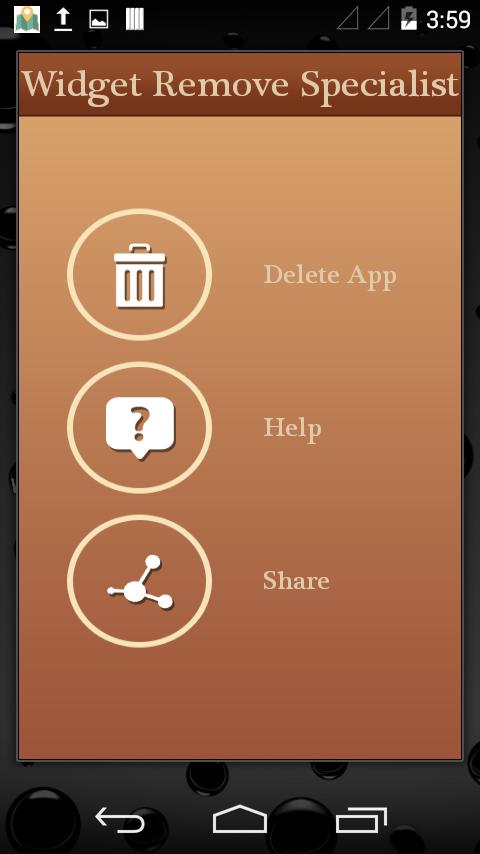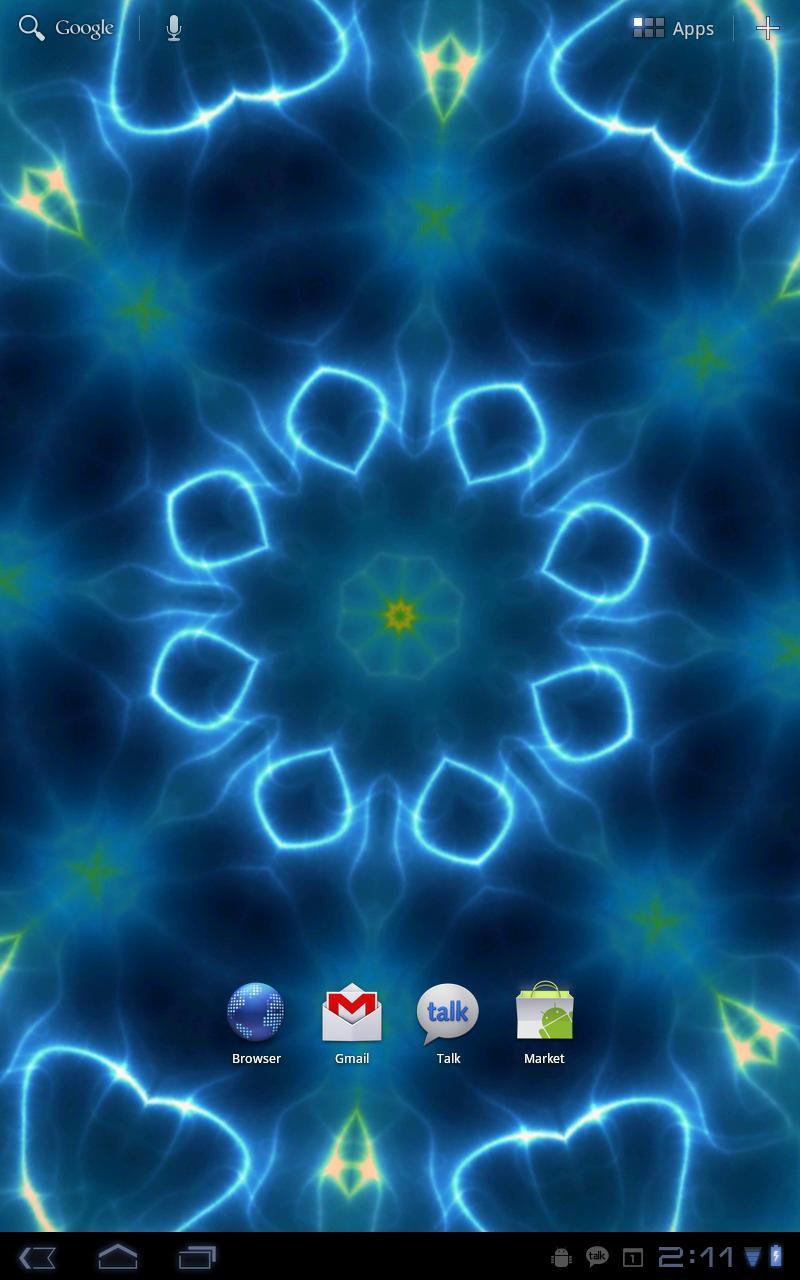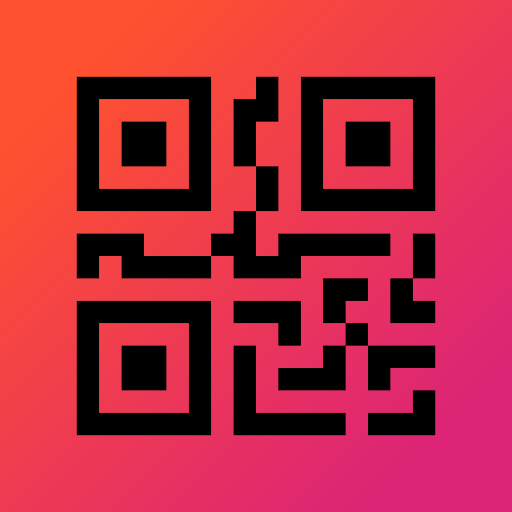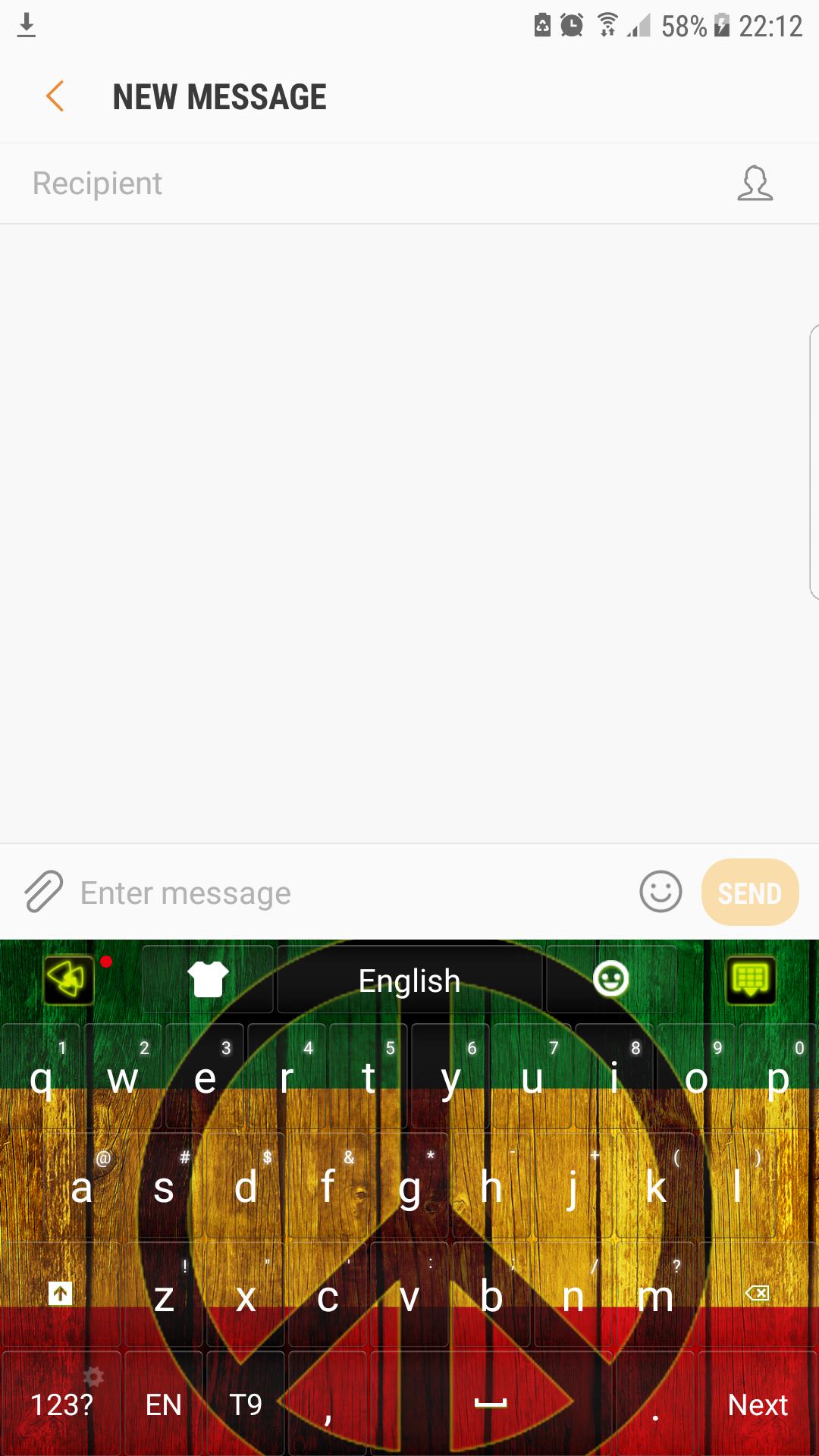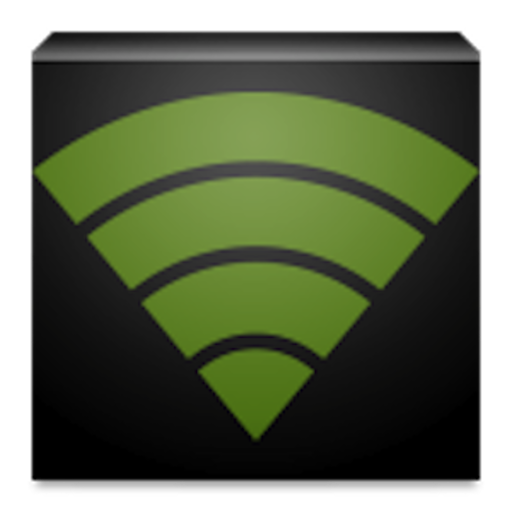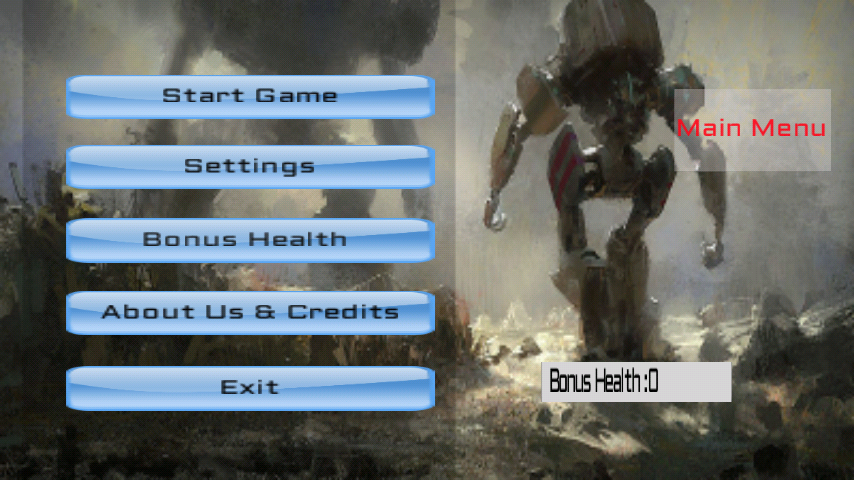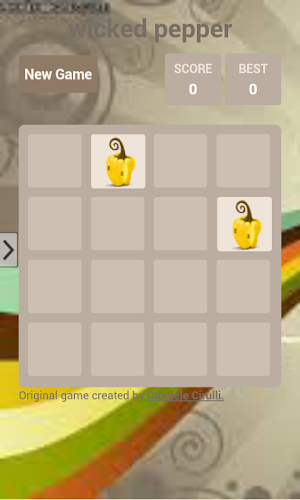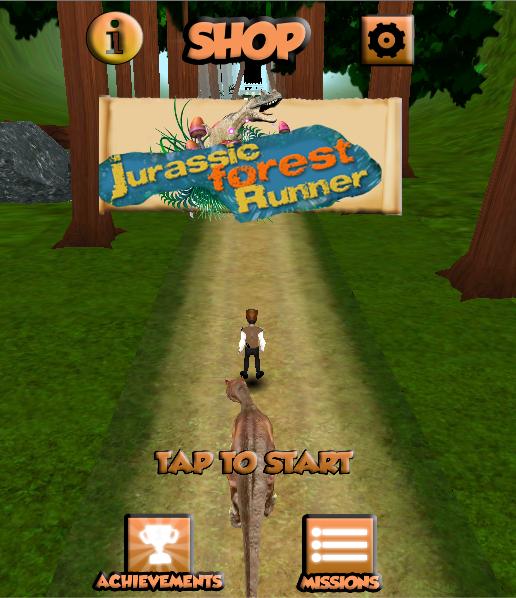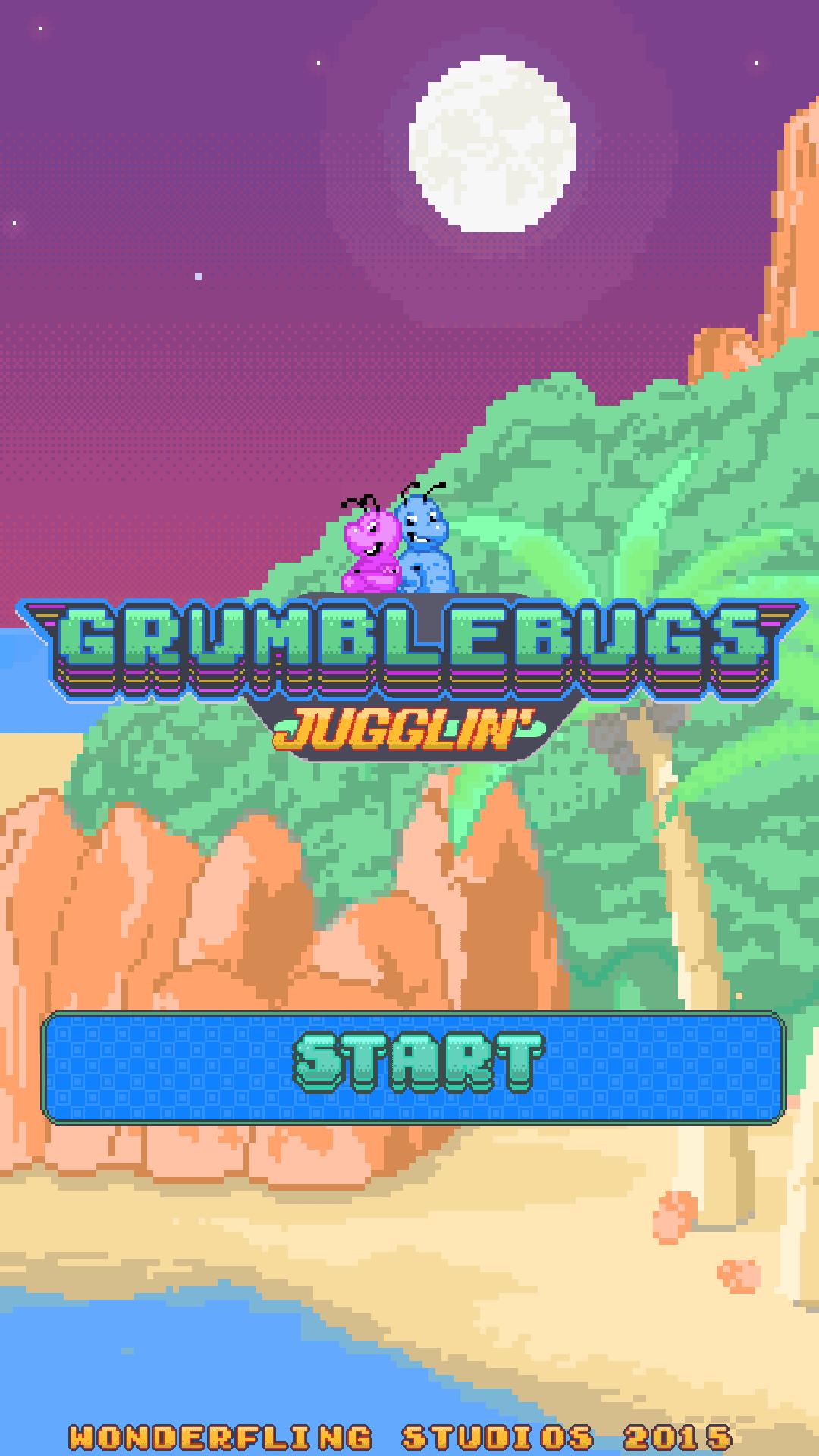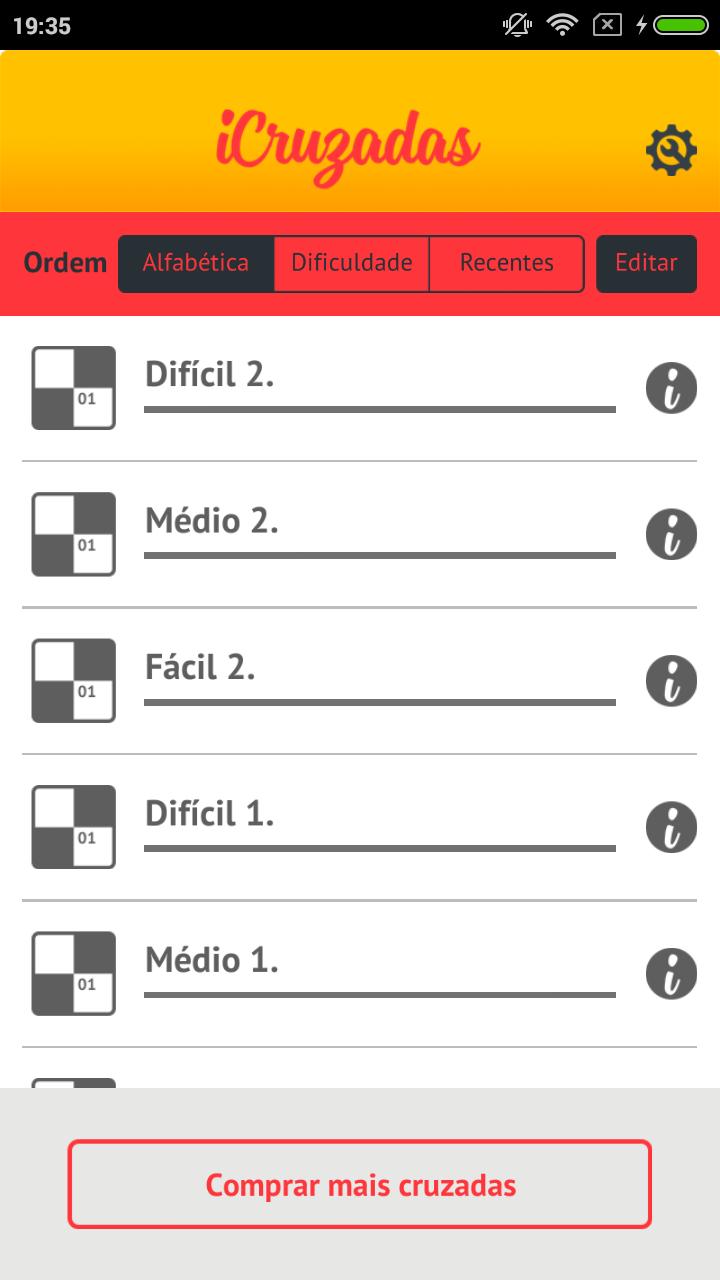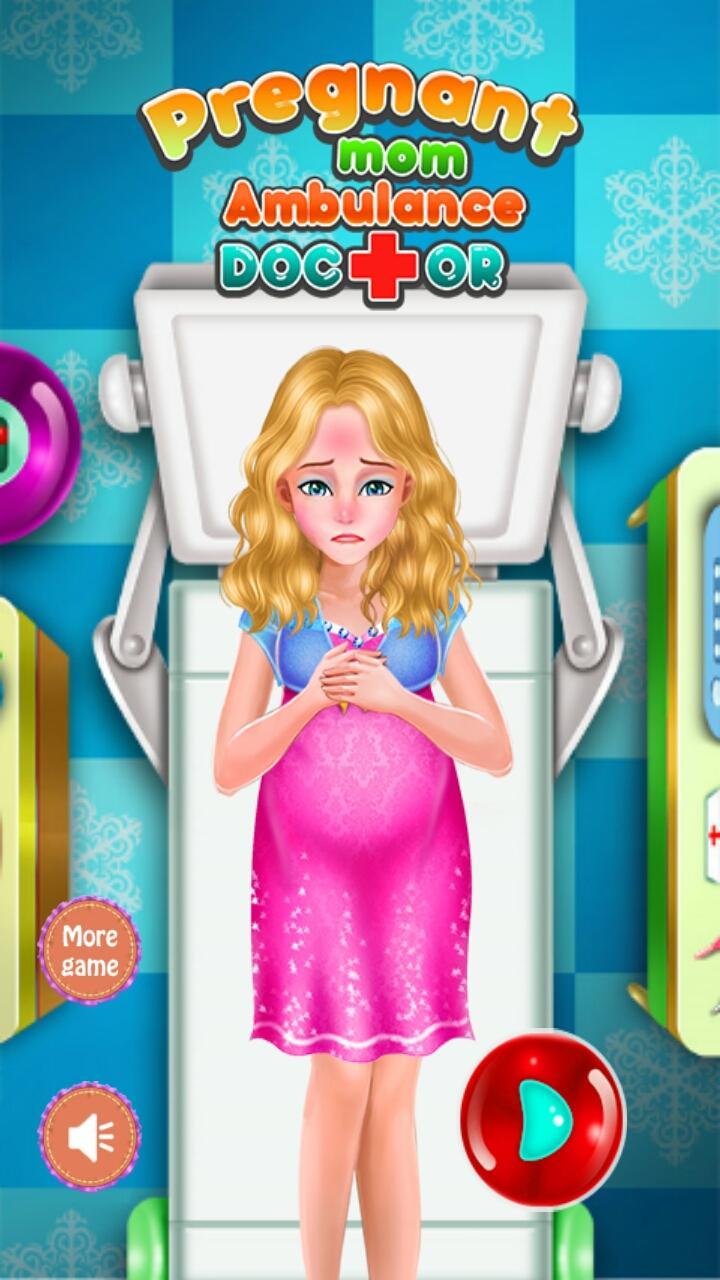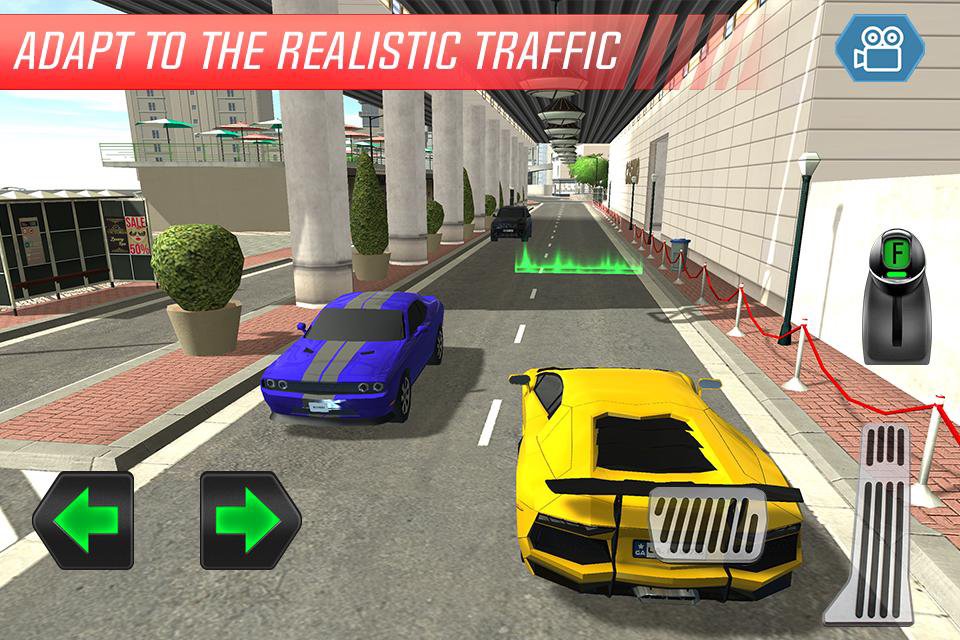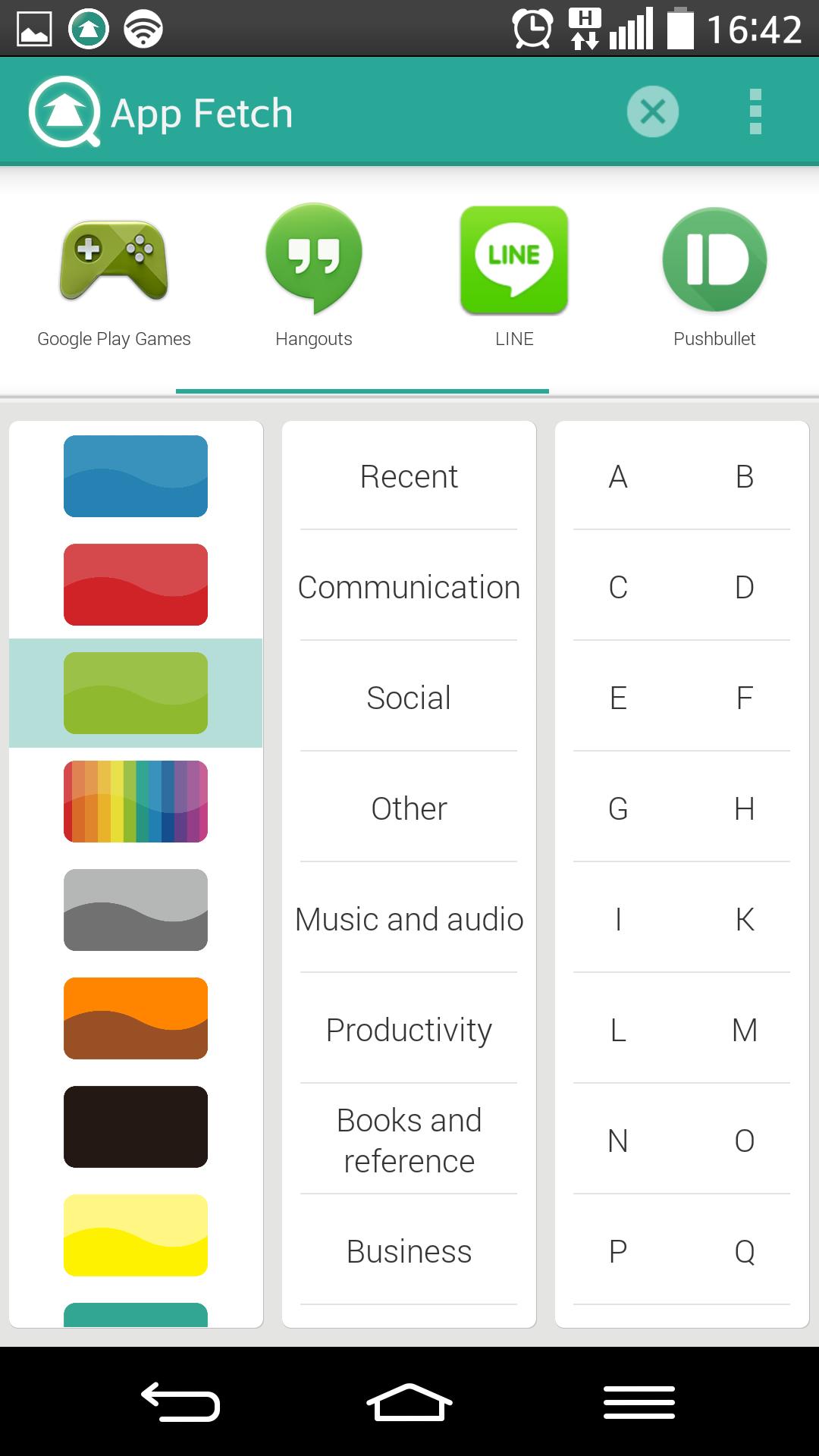
App Fetch facilite la recherche, le lancement et l'organisation de vos applications.
App Fetch (Filtre d'application, organisateur et lanceur) - Trouvez et lancez vos applications sans défiler.
Vous êtes-vous déjà retrouvé à faire défiler en arrière et en avant en essayant de trouver une application? Peut-être que c'est parce que vous avez beaucoup d'applications et de pages. Peut-être que vous n'utilisez pas cette application très souvent et oubliez où elle était. Peut-être que vous n'avez pas le temps de vous organiser manuellement dans des dossiers. Ou, peut-être, vous avez même oublié comment cela s'appelle. Pourtant, vos yeux sont fatigués et vous aimeriez de l'aide.
La technologie en attente des brevets App Fetch Organise automatiquement vos applications par Color Icon, First Letter of the Alphabet et GooglePlay Catégories. Ces filtres - couleur de l'icône, première lettre des catégories alphabet et googleplay - sont ensuite disposées sur des onglets sur les colonnes de défilement de défilement côte à côte. Vous pouvez ensuite trouver votre application en appuyant simplement sur n'importe qui des onglets, puis en vous rétrécissant par un ou deux des autres. Vous n'avez jamais à laisser App Fetch Page Principal pour trouver votre application.
Par exemple, appuyez sur «F», «Social» et «Blue» pour obtenir Facebook. Le simple fait d'appuyer sur «F» obtiendrait toutes les applications en commençant par la lettre «F», pour appuyer ensuite sur «Social» supprimera toutes les applications «F» qui ne sont pas liées à «Social» et une autre pression de «bleu» supprimera toutes les autres couleurs afin que nous ne nous retrouvons qu'avec des applications qui ont une icône bleue, se trouvent sous la communication et commencent par la lettre F.
Moyen flexible de modifier les résultats de la recherche
Vous pouvez modifier les résultats de recherche d'application de deux manières différentes:
Il suffit de modifier un filtre - si vous avez seulement besoin de modifier un filtre. Par exemple, vous avez appuyé sur le bleu, le F et le social, mais vous vous souvenez ensuite que l'icône de l'application est rouge - vous n'avez pas besoin de faire une autre recherche, appuyez sur Red et App Fetch vous donnera les résultats pour Red, F, Social. Vous pouvez le faire autant de fois que vous le souhaitez.
Nouvelle recherche - Si vous souhaitez annuler les résultats de la recherche et démarrer frais, appuyez simplement sur le X en haut.
Fenêtre flottante
Pour accéder à vos applications encore plus rapidement, vous pouvez activer la fenêtre flottante qui, comme Facebook Messenger, vous donnera une icône qui se trouve au bord de l'écran même pendant que vous utilisez une application. De cette façon, vous pouvez lancer App Fetch encore plus rapidement. Cette fonctionnalité est entièrement facultative et peut être activée et désactivée dans le menu en appuyant sur les préférences de lancement.
Autres caractéristiques
App Fetch a un certain nombre d'achats InApp pour améliorer l'utilisation:
Supprimer les annonces
App Fetch est prise en charge de l'annonce mais pour maximiser l'espace d'écran et obtenir une ligne supplémentaire ou plus pour réduire le défilement, vous pouvez supprimer les annonces.
Désinstaller
App Fetch facilite non seulement la recherche et le lancement de vos applications, mais aussi pour trouver et désinstaller. Une fois que vous avez trouvé et réduit votre application, vous pouvez ensuite désinstaller de 2 manières:
Appuyez et maintenez-le sur une icône dans la zone de résultats de recherche.
Allez dans les catégories d'édition, appuyez sur Désinstaller en haut, puis choisissez une icône.
Modifier les catégories
Il s'agit d'une option pour personnaliser la colonne du milieu. Si vous préférez nommer les catégories différemment ou réduire / augmenter le nombre, vous pouvez le faire avec nos fonctionnalités de renommée, ajouter et supprimer la catégorie.
App Fetch apporte les avantages suivants pour vous aider à trouver, rechercher, désinstaller et lancer vos applications:
1) Speed - Tapping sur l'un des filtres fournit instantanément des résultats dans la zone de recherche pour que vous puissiez appuyer sur et vous lancer. Beaucoup plus rapidement si vous ne vous souvenez pas où se trouve votre icône d'application, mais aussi plus rapidement que d'avoir à faire défiler plusieurs pages.
2) De nombreux filtres et indices - Si vous oubliez le nom d'une application que vous recherchez, vous avez une deuxième chance de la trouver sans avoir à faire défiler sans but sans but à travers les pages de votre tiroir d'application. Par exemple, vous vous souvenez peut-être qu'il s'agit d'un jeu ou d'une application de productivité et donc vous pouvez appuyer sur ces onglets.
3) Disposition de la colonne et de l'onglet - Même si vous ne vous souvenez pas de la couleur ou de la catégorie, la disposition de l'onglet et de la colonne vous aide à rechercher plus systématiquement et plus rapidement. Par exemple, commencez en haut de la colonne des onglets et descendez.
4) Automatisation - Au fur et à mesure que davantage les applications sont ajoutées ou supprimées, App Fetch les ajouteront dynamiquement au bon filtre.
Remarque: les exigences Android minimum sont 4.0.